Dell C/Dock II Expansion Station User Manual
Page 439
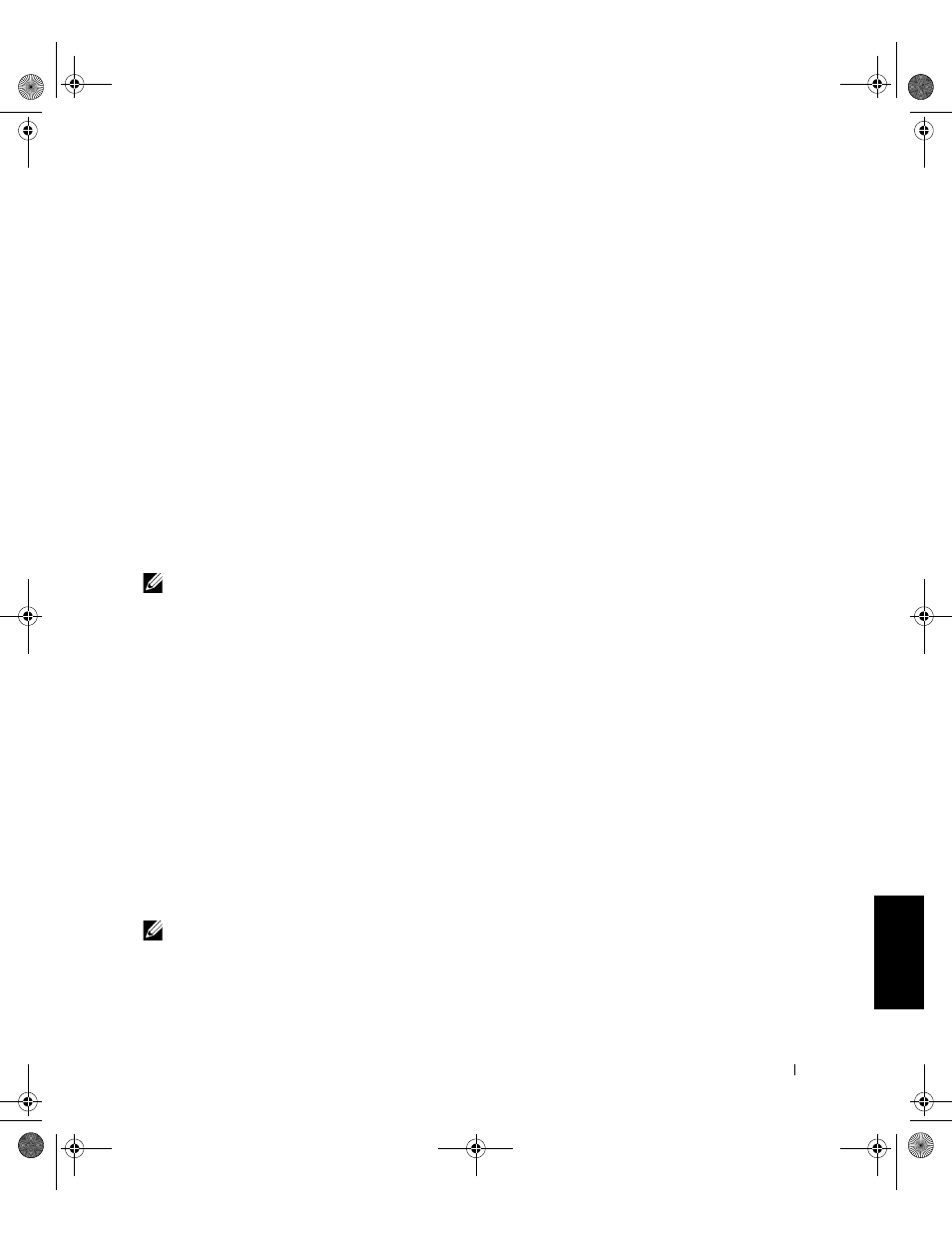
G u í a d e i n f o r m a c i ó n d e l s i s t e m a
437
5
Salga del programa de configuración del sistema.
El ordenador detecta automáticamente el nuevo hardware.
6
Haga clic en Sí en la ventana System Settings Change (Cambio de
selecciones del sistema).
El ordenador se reinicia y detecta automáticamente el nuevo hardware.
7
Si aparece la ventana Configuration Setup (Configuración de la
instalación), haga clic en Aceptar.
8
Haga clic en Aceptar en la ventana Red.
9
Seleccione la ficha Identification (Identificación) en la siguiente
ventana Red.
10
Escriba un Nombre del equipo y un Grupo de trabajo que identifique
el ordenador en la red, y haga en Cerrar.
Si no está seguro del Nombre de equipo y Grupo de trabajo que debe
escribir, consulte al administrador del sistema.
NOTA: Debe escribir un Nombre de equipo y Grupo de trabajo para continuar
con la instalación del controlador.
El ordenador copia automáticamente archivos y crea una base de datos
de información del controlador.
11
Haga clic en Sí en la ventana System Settings Change (Cambio de
selecciones del sistema).
El sistema se reiniciará.
Aparecerá la ventana Escriba la contraseña de red. Si no desea definir
un nombre de usuario y contraseña en este momento, o si no le ha
proporcionado una el administrador del sistema, haga clic en Cancelar.
El ordenador detecta automáticamente el nuevo hardware.
12
Haga clic en Aceptar en la ventana Configuration Setup
(Configuración de la instalación).
Aparece el escritorio de Windows y la instalación finaliza.
NOTA: Para utilizar los conectores USB
,
debe instalar el suplemento USB
desde el ResourceCD (CD de recursos) en el directorio Win95\OSUpdate. Si
instala el suplemento USB
,
el ordenador no puede entrar en el modo de
suspensión. Dell recomienda no instalar el suplemento USB a menos que
intente utilizar dispositivos USB.
0G913bk1.book Page 437 Thursday, October 18, 2001 12:33 PM
